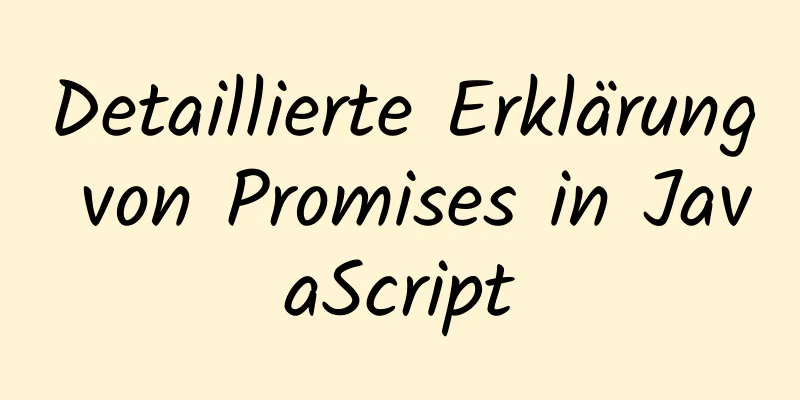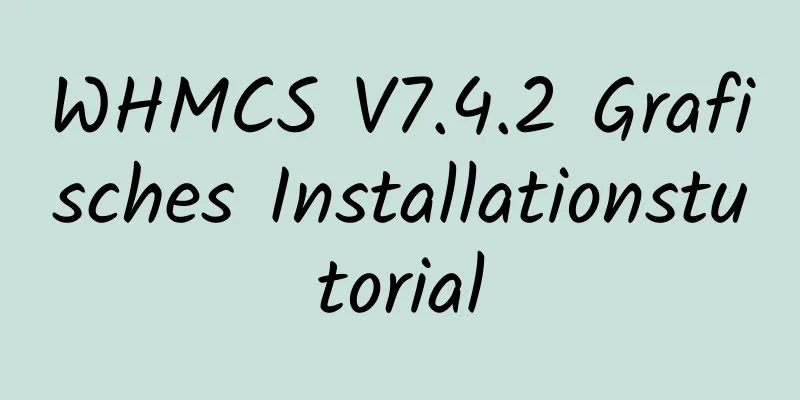Einführung in die schnelle Docker-Bereitstellung eines SpringBoot-Projekts

1. Docker installierenÖffnen Sie zunächst die Linux-Umgebung und geben Sie zur Installation den folgenden Befehl ein: Installieren Sie yum install docker Überprüfen Sie, ob die Installation erfolgreich war: docker --version #Starten Sie systemctl start docker Wenn der Download sehr langsam ist, können Sie zum Herunterladen auf das inländische Alibaba Cloud-Image wechseln:
Ändern Sie die Bildquelle sudo vim /etc/docker/daemon.json
Der Inhalt ist wie folgt:
{
"Registrierungsspiegel": ["https://m9r2r2uj.mirror.aliyuncs.com"]
}
Speichern und beenden, Docker neu starten:
systemctl Neustart Docker
2. Redis installierenSuchen Sie zunächst in DockerHub nach Redis. Klicken Sie, um die Detailseite aufzurufen. Scrollen Sie nach unten, um zu erfahren, wie Sie es verwenden. Wenn Sie eine bestimmte Version auswählen müssen, stehen uns unterstützte Tags zur Auswahl. Wenn Sie dann die neueste Version abrufen möchten, scrollen Sie wie folgt nach unten zum Befehls-Tutorial: Ziehen Sie das Redis-Image Docker Pull Redis Lokale Redis-Image-Docker-Images anzeigen Redis ausführen docker run --name myredis -p 6379:6379 -d redis redis-server --appendonly yes
3. MySQL installierenLaden Sie das MySQL-Image herunter: docker pull mysql:5.7.27 Docker führt MySQL aus: docker run --name mymysql -e MYSQL_ROOT_PASSWORD=admin -d -p 3306:3306 mysql:5.7.27 4. Installieren Sie RabbitMQDies kann mit einer Befehlszeile erledigt werden. Beachten Sie, dass RABBITMQ_DEFAULT_PASS=password das Festlegen des Passworts bedeutet. Diese Befehlszeile hat heimlich Vorgänge wie das Herunterladen des Bildes ausgeführt: docker run -d --hostname mein-Kaninchen --name meinKaninchen -e RABBITMQ_DEFAULT_USER=root -e RABBITMQ_DEFAULT_PASS=admin -p 15672:15672 -p 5672:5672 rabbitmq:management 5. Installieren Sie ElasticSearchDer Pull-Down-Spiegel-Vorgang entfällt: Start-up: docker run -p 9200:9200 -p 9300:9300 -d --name es_643 elasticsearch:6.4.3 Geben Sie das Bild ein: docker exec -it es_643 /bin/bash Installieren Sie das Plugin zur chinesischen Wortsegmentierung: ./bin/elasticsearch-plugin installieren https://github.com/medcl/elasticsearch-analysis-ik/releases/download/v6.4.3/elasticsearch-analysis-ik-6.4.3.zip Beenden und Neustarten des Bildes Exit Docker-Neustart es_643 6. Erstellen Sie das Docker-Image des ProjektsWir verwenden den Befehl, um das Projekt von GitHub abzurufen: Dropdown-Elemente (E-Blog): Klonen Sie https://github.com/MarkerHub/eblog.git Gehen Sie in den Ordner: CD-E-Blog Pack: mvn sauberes Paket -Dmaven.test.skip=true Laden Sie das kompilierte JAR-Paket auf den Linux-Server hoch! Als nächstes schreiben Sie DockerFile, das unseren gepackten JAR-Paketcode in ein Image umwandeln kann:
VON java:8
EXPOSE 8080
VOLUMEN /tmp
ENV TZ=Asien/Shanghai
RUN ln -sf /usr/share/zoneinfo/{TZ} /etc/localtime && echo "{TZ}" > /etc/timezone
HINZUFÜGEN eblog-0.0.1-SNAPSHOT.jar /app.jar
Führen Sie den Befehl bash -c 'touch /app.jar' aus.
EINSTIEGSPUNKT ["java","-jar","/app.jar"]
Als nächstes installieren wir Dockerfile und verwenden DockerFile, um eblog-0.0.1-SNAPSHOT.jar in einen Spiegel zu erstellen: Erstellen Sie das Image „docker build -t eblog“. Docker-Images anzeigen Nachdem dieser Schritt abgeschlossen ist, können wir die Vorbereitungsarbeiten abschließen. Als nächstes starten wir direkt mit unserem Projekt. 7. Führen Sie das Projektabbild aus, um den Projektstart abzuschließenDer Befehl lautet wie folgt: docker run -p 8080:8080 -p 9326:9326 --name eblog --link es_643:ees --link myrabbit:erabbit --link mymysql:emysql --link myredis:eredis -d eblog
E-Blog-Druckprotokoll anzeigen: Docker-Protokolle -f Eblog Das Projekt verlief bisher erfolgreich! Beachten: Die Verwendung von DockerCompose ist einfacher Dies ist das Ende dieses Artikels über die Einführung der Docker-Schnellbereitstellung für SpringBoot-Projekte. Weitere relevante Inhalte zur Docker-Bereitstellung für SpringBoot finden Sie in früheren Artikeln auf 123WORDPRESS.COM oder in den folgenden verwandten Artikeln. Ich hoffe, dass jeder 123WORDPRESS.COM in Zukunft unterstützen wird! Das könnte Sie auch interessieren:
|
<<: JSONP-domänenübergreifende Simulation der Baidu-Suche
>>: CSS-Pseudoklasse: empty makes me shine (Beispielcode)
Artikel empfehlen
Beispielcode für die Codevorlage für die Linux C-Protokollausgabe
Vorwort Dieser Artikel stellt hauptsächlich den r...
MySQL-Optimierung: Join statt Unterabfrage verwenden
Verwenden Sie JOIN anstelle von Unterabfragen MyS...
Anzeigen und Analysieren des MySQL-Ausführungsstatus
Wenn Sie den Eindruck haben, dass ein Problem mit...
Durch das flexible Layout können Unterelemente ihre eigene Höhe beibehalten
Beim Verwenden des Flex-Layouts werden Sie festst...
Detaillierte Erläuterung der Ausführungsreihenfolge der JavaScript-Alarmfunktion
Inhaltsverzeichnis Frage analysieren lösen Ersetz...
Reines CSS zum Erzielen eines schmelzenden Kerzenmusters (Wassertropfen) – Beispielcode
Ergebnisse erzielen Umsetzungsideen Der Schmelzef...
Detaillierte Erklärung von Group By und Having in MySQL
Mit der GROUP BY-Syntax können die Abfrageergebni...
Verzeichnisberechtigungen beim Erstellen eines Containers mit Docker
Als ich gestern ein Projekt schrieb, musste ich d...
So deinstallieren Sie MySQL vollständig unter CentOS
Dieser Artikel dokumentiert die vollständige Dein...
Nginx-Installation und Umgebungskonfiguration unter Windows (Ausführen von Nginx als Dienst)
Der erste und wichtigste Schritt ist: Wie install...
So verwenden Sie video.js in Vue zum Abspielen von Videos im M3U8-Format
Inhaltsverzeichnis 1. Installation 2. Einführung ...
Detaillierte Erklärung des MySQL-Datenbankindex
Inhaltsverzeichnis 1. Einführung in den MySQL-Ind...
Beheben Sie das Problem, dass Änderungen an der Docker MySQL-Containerdatenbank nicht wirksam werden
Die Verwendung des offiziellen MySQL-Images erfor...
10 Minuten, um das Single-Page-Anwendungsrouting des WeChat-Applets gründlich zu verstehen
Merkmale einer Single-Page-Anwendung „Annahme:“ A...
So fragen Sie dieselbe Tabelle in einer MySQL-Datenbank gleichzeitig ab und aktualisieren sie
In gewöhnlichen Projekten stoße ich häufig auf di...